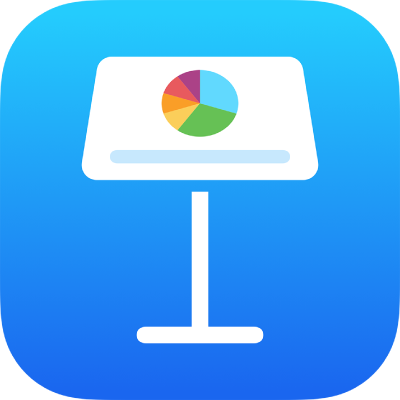
Di chuyển, định cỡ lại và xoay biểu đồ trong Keynote trên iPhone
Di chuyển biểu đồ
Đi tới ứng dụng Keynote
 trên iPhone của bạn.
trên iPhone của bạn.Mở một bài thuyết trình, sau đó chạm vào biểu đồ.
Kéo từ giữa để di chuyển biểu đồ (không kéo chấm màu lam lên viền).
Khi bạn kéo, hướng dẫn căn chỉnh màu vàng sẽ giúp bạn định vị biểu đồ trong sự tương quan với các đối tượng khác trên trang chiếu.
Nếu bạn không thấy các hướng dẫn căn chỉnh, bạn có thể bật chúng. Chạm vào ![]() , chạm vào Cài đặt, sau đó bật hướng dẫn bạn muốn (ví dụ: Hướng dẫn cạnh hoặc Hướng dẫn trung tâm).
, chạm vào Cài đặt, sau đó bật hướng dẫn bạn muốn (ví dụ: Hướng dẫn cạnh hoặc Hướng dẫn trung tâm).
Định cỡ lại biểu đồ
Đi tới ứng dụng Keynote
 trên iPhone của bạn.
trên iPhone của bạn.Mở một bài thuyết trình, sau đó chạm vào biểu đồ.
Kéo bất kỳ chấm màu lam nào trên đường viền của biểu đồ để làm cho biểu đồ lớn hơn hoặc nhỏ hơn.
Xoay biểu đồ 3D, radar, tròn hoặc vành khuyên
Bạn có thể xoay các biểu đồ 3D, radar, tròn hoặc vành khuyên để điều chỉnh các góc và hướng của biểu đồ. Chẳng hạn, bạn có thể muốn nhấn mạnh một số dữ liệu bằng cách đặt dữ liệu nhất định ở trên cùng hoặc dưới cùng của biểu đồ.
Đi tới ứng dụng Keynote
 trên iPhone của bạn.
trên iPhone của bạn.Mở một bài thuyết trình, sau đó thực hiện bất kỳ tác vụ nào sau đây:
Xoay biểu đồ 3D: Chạm vào biểu đồ, sau đó kéo
 .
.Xoay biểu đồ tròn, vành khuyên hoặc radar: Chạm vào biểu đồ, chạm vào
 , chạm vào Biểu đồ, sau đó chạm vào Góc xoay. Kéo bánh xe hoặc chạm vào góc và nhập một giá trị tính bằng độ để chỉ định góc mà bạn muốn xoay biểu đồ.
, chạm vào Biểu đồ, sau đó chạm vào Góc xoay. Kéo bánh xe hoặc chạm vào góc và nhập một giá trị tính bằng độ để chỉ định góc mà bạn muốn xoay biểu đồ.
Nếu biểu đồ 3D không có bộ điều khiển xoay, biểu đồ có thể đã bị khóa. Để xoay biểu đồ, trước tiên bạn phải mở khóa biểu đồ đó.